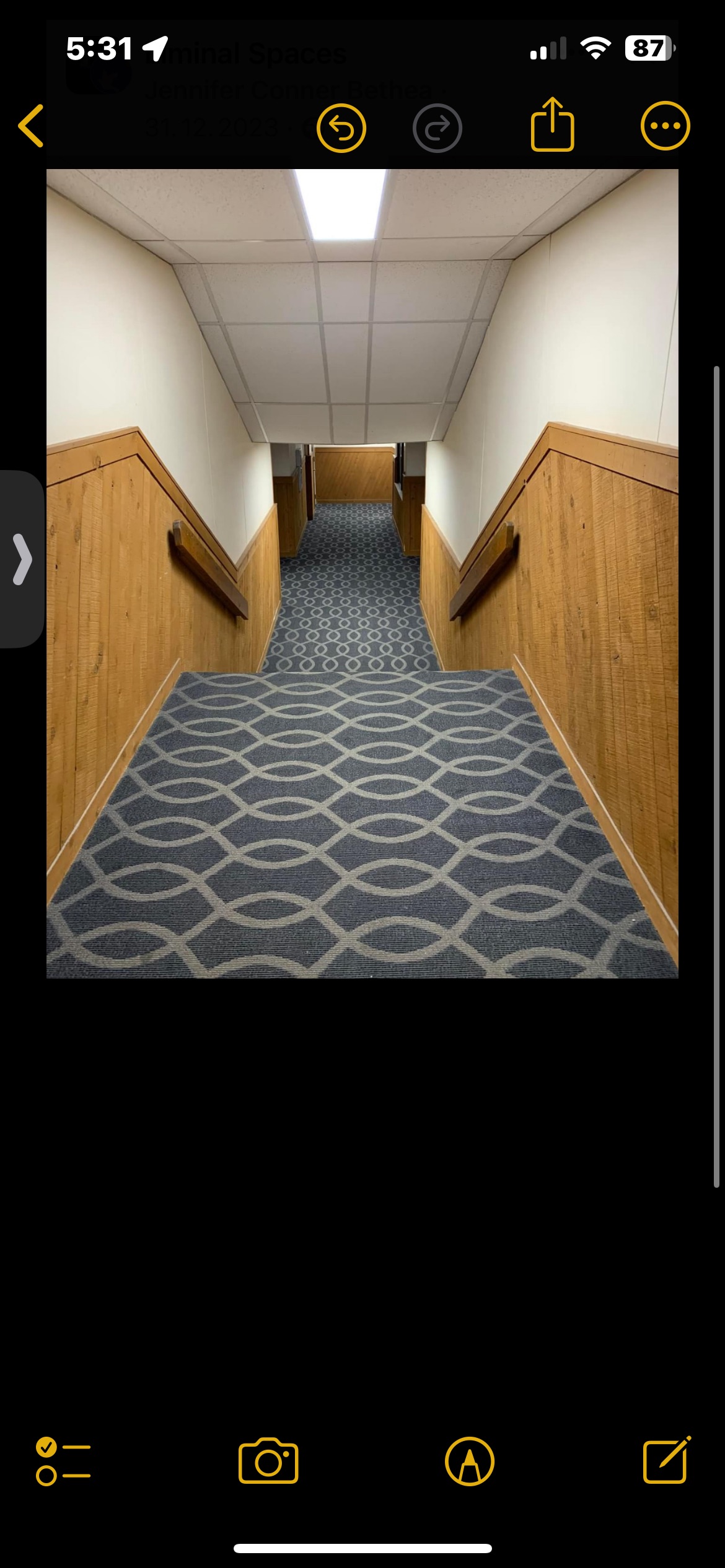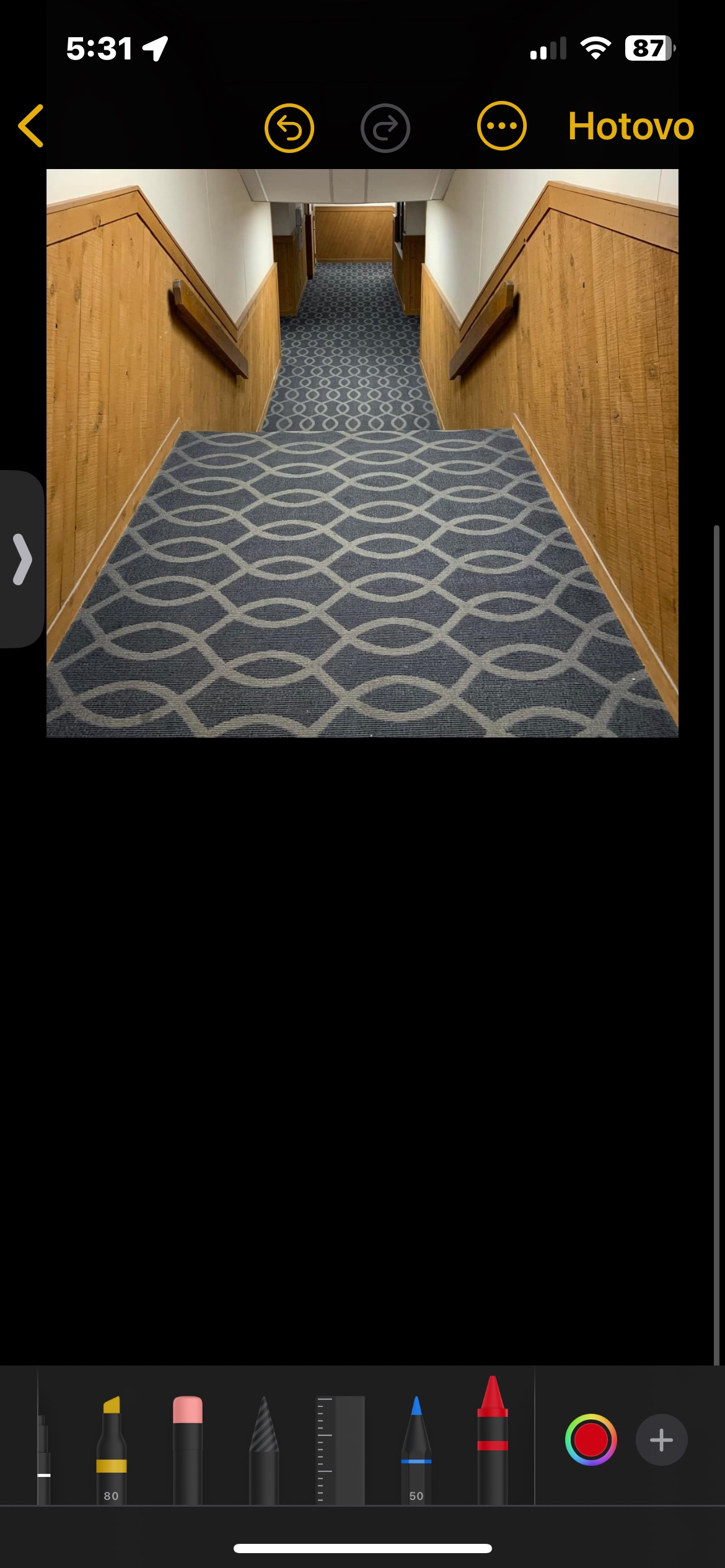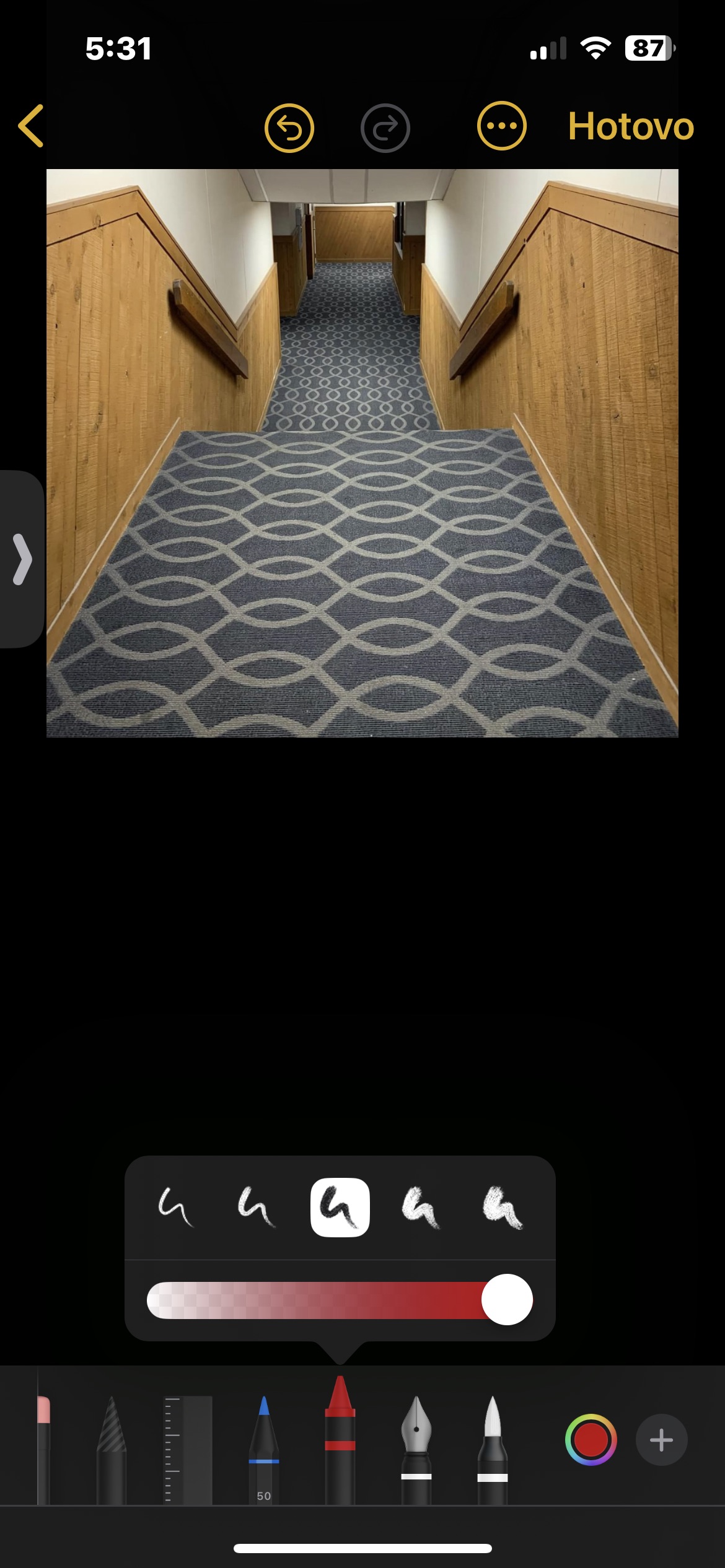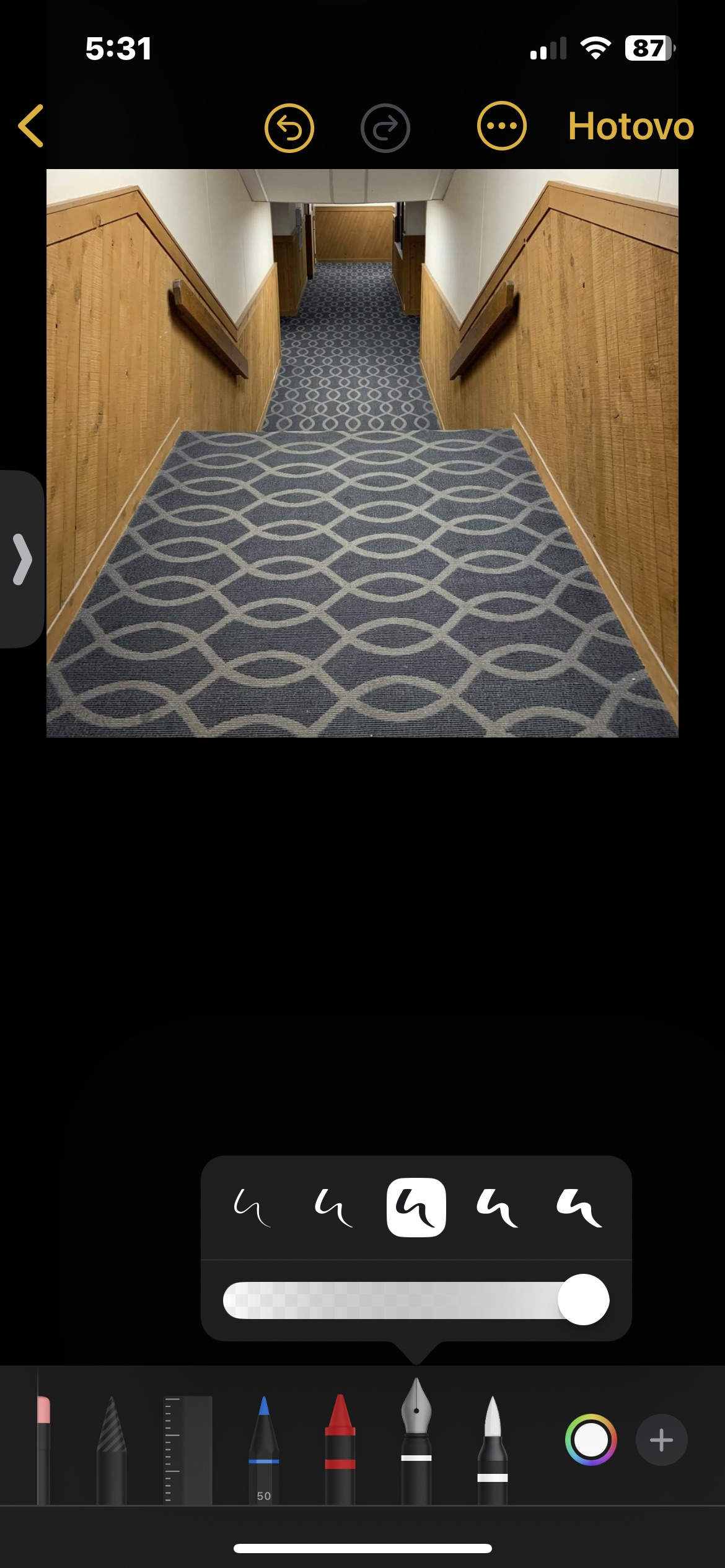Mga link sa mga tala
Sa iOS 17 at iPadOS 17, sinusuportahan din ng Notes app ang paggawa ng mga hyperlink, bukod sa iba pang mga bagay. Ang pamamaraan ay talagang napaka-simple - piliin lamang ang teksto kung saan nais mong magdagdag ng isang link at mag-click sa minarkahang sipi. Sa lalabas na menu, i-click ang Magdagdag ng Link at ilagay ang alinman sa gustong URL o ang pangalan ng tala na gusto mong i-link.
Mabilis na pag-browse ng mga PDF attachment
Kung marami kang PDF attachment sa isa sa iyong mga tala bilang attachment, maaari mong i-browse ang mga ito nang mas mabilis at mas mahusay sa iOS 17 at mas bago. Ang mga PDF ay naka-embed na ngayon ng buong lapad sa Mga Tala, na nagbibigay-daan sa iyong i-browse ang buong PDF nang hindi muna ito binubuksan sa Quick View. Maaari ka ring magbukas ng mga thumbnail at mag-tap para mag-navigate sa pagitan ng mga page.
Maaaring ito ay interesado ka
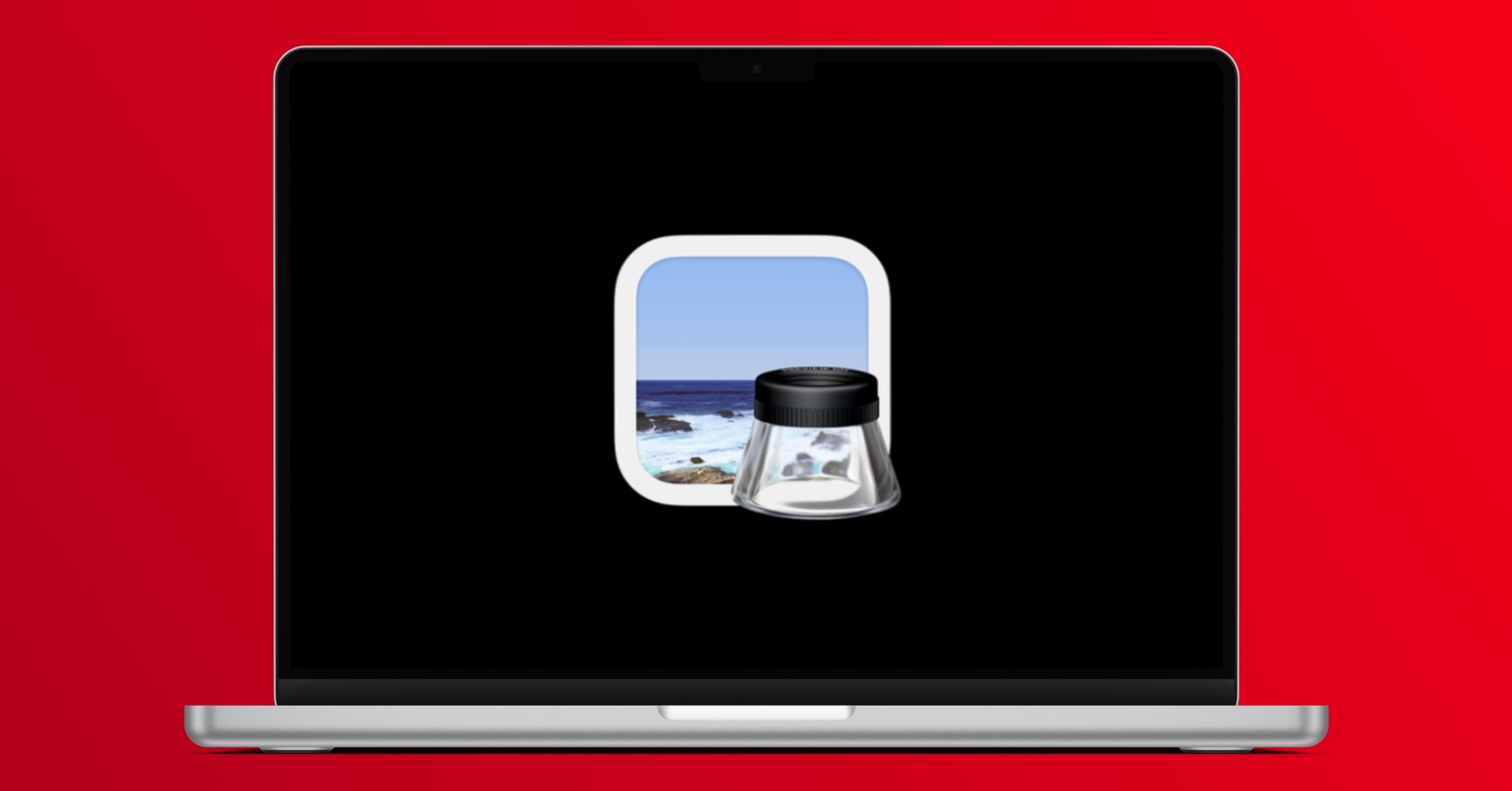
Pagdaragdag ng mga sticker
Kung nagustuhan mo ang mga sticker sa pagdating ng iOS 17 operating system, tiyak na tatanggapin mo ang posibilidad ng pagdaragdag ng mga static at paglipat ng mga sticker sa mga tala. Maaari kang magdagdag ng mga emoji sticker at sticker na ginawa mo mula sa mga larawan. Sa napiling tala, i-tap kung saan mo gustong idagdag ang sticker. I-tap ang icon ng anotasyon sa itaas ng keyboard, i-tap ang + sa menu ng mga tool sa anotasyon, at piliin ang Magdagdag ng Sticker. Sa katutubong Tala, maaari ka ring magdagdag ng mga sticker sa mga larawan at PDF sa mga attachment sa ganitong paraan.
Anotasyon ng mga PDF attachment at larawan
Naglagay ka na ba ng PDF file o larawan sa isang tala at gusto mong magdagdag ng drawing o iba pang elemento ng anotasyon? Walang problema. Sa pagdating ng iOS 17, nakakuha ka pa ng kaunti pang mga tool na magagamit para sa mga layuning ito. Mag-click sa icon ng anotasyon sa ibaba ng screen at pagkatapos ay maaari kang magsimulang mag-edit.
Real-time na pagsubaybay sa mga collaborative na pag-edit
Sa pagdating ng operating system na iOS 17 (i.e. iPadOS 17), ang pakikipagtulungan sa mga real-time na tala ay lalong bumuti. Ikaw at ang iba pang mga user ng isang nakabahaging tala ay maaaring i-edit ito nang sabay, at ang iyong mga pag-edit ay makikita ng lahat sa real time. Halimbawa, maaaring magsulat ng checklist ang isang tao habang nagha-highlight ka ng PDF at nagdaragdag ang ibang tao ng mga larawan, at lahat ng kasangkot ay maaaring panoorin ang mga pag-edit nang real time sa mga display ng kanilang device.
Maaaring ito ay interesado ka